当您的iPhone屏幕上显示“更新失败”或一个神秘的错误代码时,确实会让人感到困扰和焦虑,苹果手机更新报错是一个相对常见的问题,通常不是由硬件故障引起的,而是网络、存储或软件过程中的小插曲,本文将系统性地解析这些错误背后的原因,并提供一套从易到难、切实可行的解决方案,帮助您顺利完成系统更新。

识别常见错误类型
在采取行动之前,了解错误所属的类别有助于我们更快地锁定问题根源。
- 网络连接问题:这是最常见的原因,报错信息可能表现为“无法验证更新”、“下载失败”等,这通常是由于Wi-Fi信号不稳定、网络速度过慢或网络设置出现了偏差。
- 存储空间不足:iOS更新包需要一定的临时空间进行下载和解压,如果iPhone的剩余存储空间捉襟见肘,更新程序会自动中止并报错。
- 软件与系统冲突:有时,设备上某些特定的设置、后台进程或损坏的配置文件可能会与新的更新过程产生冲突,导致更新卡在某个进度,或出现苹果标志无限循环重启的情况。
- 服务器端问题:在重大版本发布的高峰期,苹果的更新服务器可能会因为瞬时流量过大而变得拥堵或响应缓慢,这也会导致用户端无法成功连接或验证更新。
系统化的故障排除步骤
遵循以下步骤,绝大多数更新报错问题都可以得到解决。
基础检查
在尝试更复杂的操作前,请务必完成以下基础检查,这能解决大部分问题。
- 检查网络:确保您的Wi-Fi连接稳定,可以尝试切换到另一个信号更强的Wi-Fi,或者暂时借用朋友的网络,如果条件允许,连接到路由器旁进行更新是最佳选择。
- 检查储存空间:进入“设置” > “通用” > “iPhone 储存空间”,查看剩余容量,至少需要留出5-10GB的可用空间以确保更新顺利进行,如果空间不足,请清理不常用的应用、照片或文件。
- 检查电量与充电:确保iPhone电量在50%以上,或者将其连接至电源适配器进行更新,以防止因电量耗尽导致更新中断。
- 检查苹果服务器状态:访问苹果官方的系统状态页面,查看“iOS软件更新”服务是否正常运行(显示为绿色),如果服务出现中断,您只需耐心等待苹果修复即可。
简单软件重置
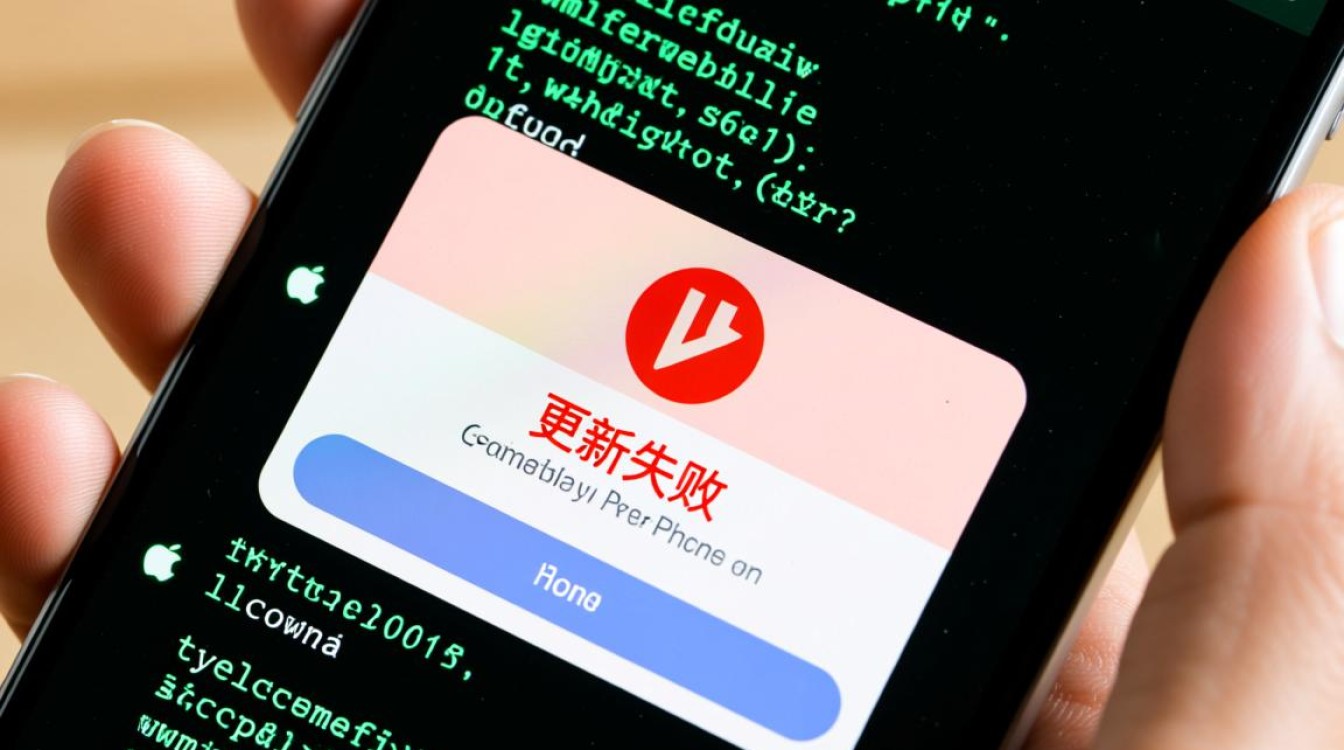
如果基础检查无效,可以尝试以下软件层面的重置操作。
- 强制重启:这是解决临时性软件故障的“万能钥匙”,不同型号的iPhone操作不同:对于iPhone 8及更新机型,快速按下并松开音量调高按钮,再按下并松开音量调低按钮,然后长按侧边按钮,直到看到苹果标志,这个操作不会丢失任何数据。
- 重置网络设置:进入“设置” > “通用” > “传输或还原iPhone” > “还原” > “还原网络设置”,这会清除您所有保存的Wi-Fi密码和蜂窝网络设置,但能有效解决因网络配置错误导致的更新失败。
使用电脑进行更新
如果无线更新(OTA)持续失败,使用电脑进行更新是更可靠的方法,它会下载完整的固件包,通过更稳定的连接方式为iPhone进行升级,成功率极高。
- 将iPhone通过数据线连接到一台Mac或Windows电脑(Windows PC需要安装最新版iTunes)。
- 在Mac上打开“访达”,在Windows PC上打开iTunes。
- 在设备摘要页面,按住键盘上的Option键(Mac)或Shift键(Windows)的同时,用鼠标点击“检查更新”或“更新”按钮。
- 在弹出的文件选择窗口中,找到您提前下载好的.ipsw固件文件(也可以不选择,让程序自动下载),然后开始更新。
恢复模式与DFU模式
这是最后的手段,适用于设备已无法正常开机或上述所有方法均告失败的情况,这两种模式均会抹掉设备上的所有数据,因此前提是您有可用的备份。
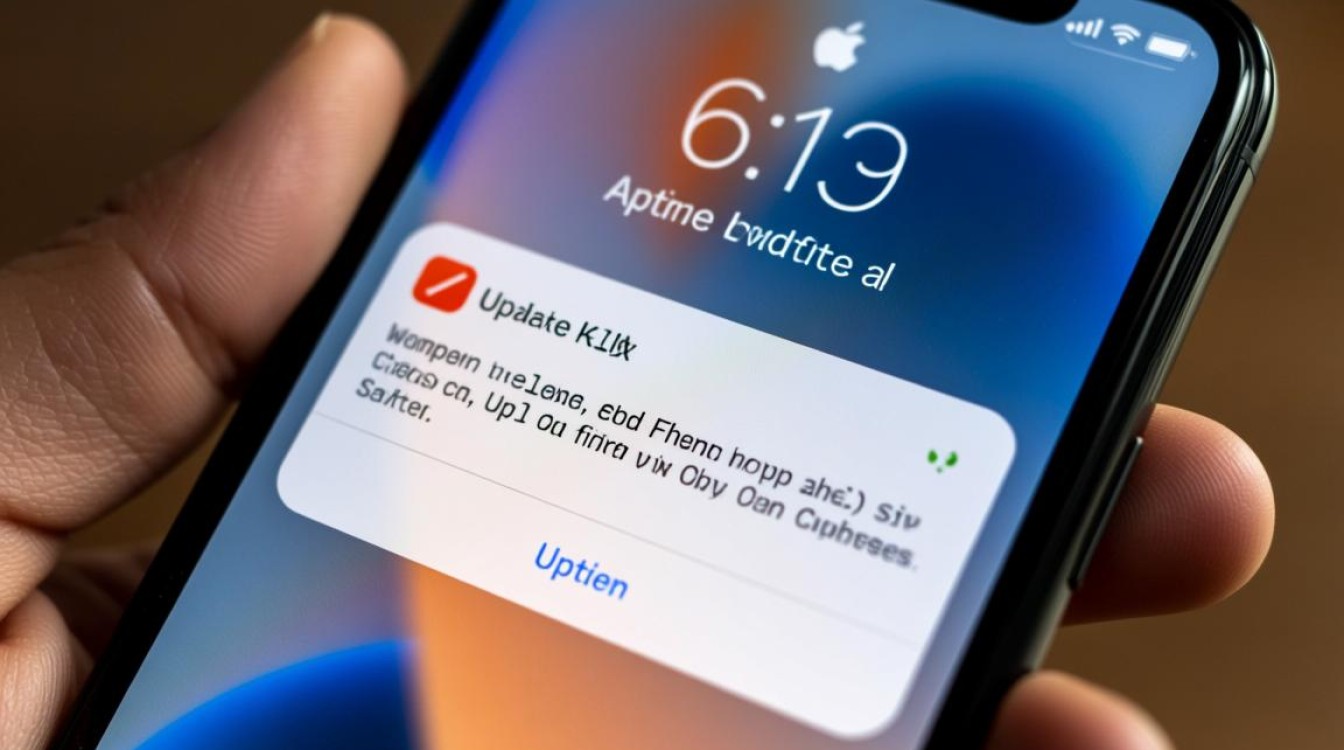
- 恢复模式:能让iTunes/Finder识别到处于故障状态的iPhone,并为其重新安装最新的iOS系统。
- DFU模式(设备固件更新模式):一种更深层次的恢复模式,它不加载iOS系统,让设备处于可以接受全新固件的状态。
在执行此操作前,请务必在苹果官网上查找您对应机型的具体进入方法,并谨慎操作。
常见更新错误代码参考
| 错误代码 | 可能原因 | 建议解决方案 |
|---|---|---|
| 错误 9, 4005, 4013 | USB连接问题或电脑安全软件干扰 | 更换数据线、USB端口,关闭电脑安全软件,重装iTunes |
| 错误 14 | USB或安全软件问题,或修改了锁屏密码 | 同上,并确保未在更新过程中更改密码 |
| 错误 1671 | 服务器响应慢或正在处理请求 | 耐心等待,通常需要数小时,可尝试用电脑更新 |
| 错误 3194 | 设备被苹果激活服务器阻止 | 检查hosts文件,重定向指向苹果官方服务器 |
预防胜于治疗
为了避免未来再次遇到更新报错,建议养成以下好习惯:
- 定期备份:使用iCloud或连接电脑,定期完整备份您的重要数据。
- 保持充足空间:随时关注存储空间,及时清理不必要的文件。
- 稳定更新环境:在电量充足、网络稳定的环境下进行系统更新。
- 谨慎对待描述文件:不要安装来源不明的配置描述文件,它们可能导致系统不稳定。
相关问答 (FAQs)
问题1:更新过程中如果手机变砖了,我的数据会全部丢失吗?
解答:不一定。“变砖”通常指设备无法正常使用,但数据往往还在,如果更新中断,首选方法是连接电脑尝试更新,这个过程通常会保留您的数据,只有在进入恢复模式或DFU模式并选择“恢复”时,数据才会被彻底抹除,养成更新前备份的习惯是保护数据的最佳方式。
问题2:OTA(空中下载)更新和使用电脑更新,哪个更好?
解答:两者各有优劣,OTA更新非常方便,只需在设备上操作即可,适合日常的小版本迭代,而使用电脑更新则更为稳定和可靠,它下载的是完整固件包,能有效避免因网络波动或设备临时性故障导致的更新失败,特别适合大版本更新或当OTA更新出错时使用,如果您的OTA更新反复失败,强烈建议切换到电脑更新。
【版权声明】:本站所有内容均来自网络,若无意侵犯到您的权利,请及时与我们联系将尽快删除相关内容!

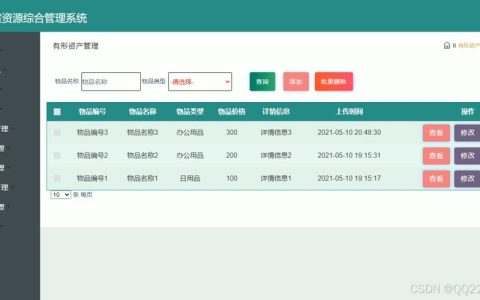


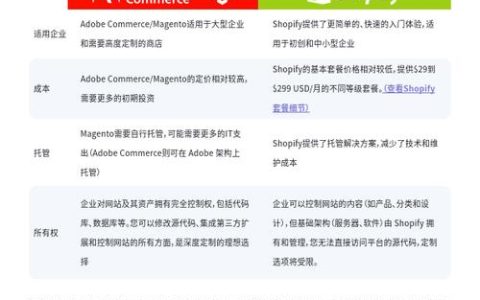

发表回复